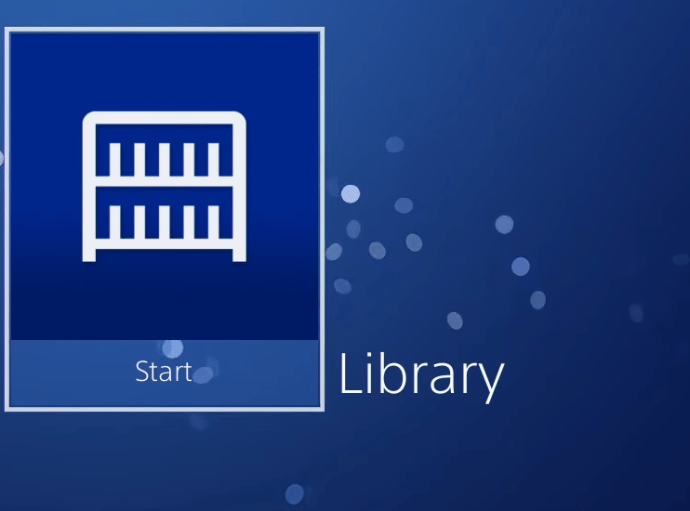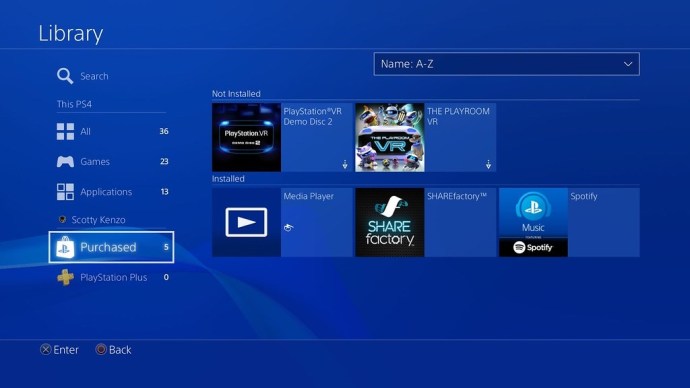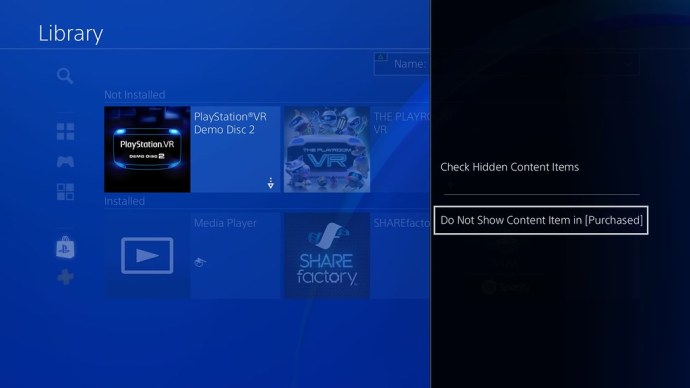เช่นเดียวกับผู้ใช้ PlayStation 4 ส่วนใหญ่ มีโอกาสดีที่ไลบรารีเกมดิจิทัลของคุณจะไม่เป็นระเบียบและยุ่งเหยิงเล็กน้อย ในขณะที่คุณยังคงซื้อ เล่น และลืมเกมต่างๆ ไป คลังของคุณจะเต็มไปด้วยชื่อ PS4 ที่คุณไม่ได้กำลังเล่นอยู่ การทำเช่นนี้ทำให้การสำรวจห้องสมุดและค้นหาเกมที่คุณต้องการค่อนข้างยาก

โชคดีที่ PS4 มีคุณสมบัติในการซ่อนทุกเกมในไลบรารีที่คุณต้องการ หากคุณต้องการซ่อนเกมที่คุณเคยเล่นแล้ว หรือคุณแค่พยายามจัดระเบียบให้มากขึ้น ก็แค่ทำตามขั้นตอนง่ายๆ ไม่กี่ขั้นตอนเพื่อล้างคลัง PS4 ของคุณ นอกจากการซ่อนเกมจากคลังของคุณแล้ว คุณยังสามารถแก้ไขฟีดกิจกรรมของคุณได้อีกด้วย ในกรณีที่คุณต้องการความเป็นส่วนตัวมากขึ้นเล็กน้อยเมื่อเล่นเกม
ดังนั้น โดยไม่ต้องเสียเวลาอีกต่อไป มาดูกันว่าคุณสามารถซ่อนเกมของคุณจากไลบรารี PS4 ได้อย่างไรและวิธีซ่อนฟีดกิจกรรมของคุณ
คุณสามารถซ่อนเกมบางเกมบน PS4 ได้หรือไม่?
ดังนั้น คลัง PS4 ของคุณจึงเต็มไปด้วยวิดีโอเกมหลายสิบหรือหลายร้อยเกม ซึ่งหลายเรื่องที่คุณไม่สนใจจะเล่นในตอนนี้ หากมีวิธีทำความสะอาดเล็กน้อยเพื่อให้ค้นหาเกมที่คุณต้องการเล่นได้ง่ายขึ้น
โชคดีที่ PS4 ของคุณอนุญาตให้คุณทำอย่างนั้นได้ ด้วยขั้นตอนง่ายๆ เพียงไม่กี่ขั้นตอน คุณก็สามารถซ่อนเกมที่ต้องการในคลัง PS4 ได้
การซ่อนเกมในคลังเกม
ถ้าคุณไม่ต้องการให้เกมบางเกมปรากฏขึ้นเมื่อคุณแสดงรายการคลังเกมของคุณ คุณสามารถซ่อนเกมเหล่านั้นได้ในไม่กี่ขั้นตอน:
- เปิด PS4 ของคุณและรอ แผงควบคุม ที่จะโหลด
- จากแดชบอร์ด ให้เลื่อนไปที่ ห้องสมุด.
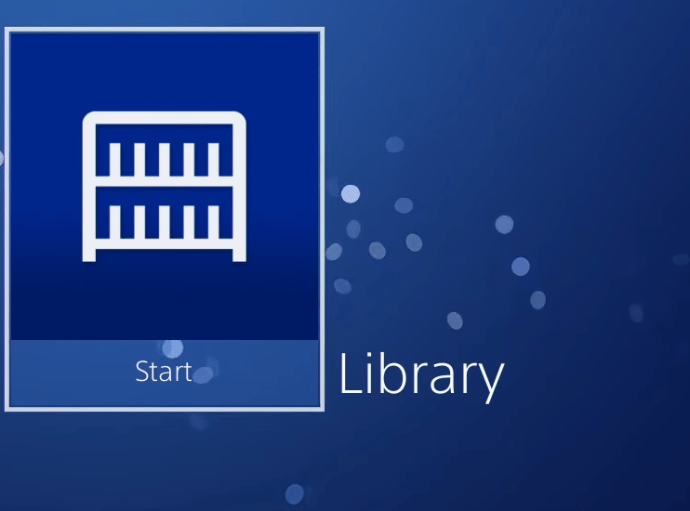
- ในห้องสมุด ไปที่ ซื้อแล้ว เพื่อดูเกมทั้งหมดที่คุณซื้อในบัญชี PSN ของคุณ
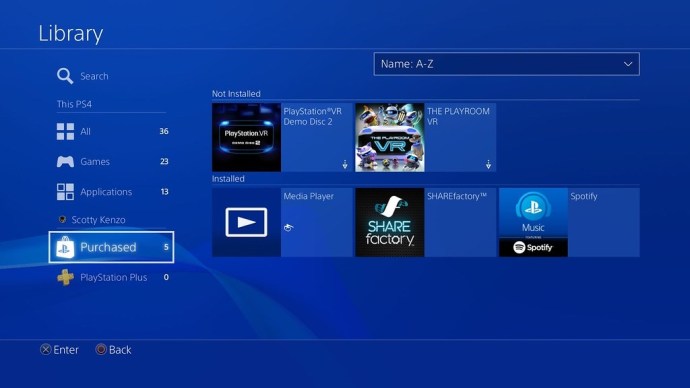
- ไปที่ใดก็ได้ เกม ที่คุณต้องการซ่อนจากเมนูนี้
- กด ตัวเลือก คีย์บนคอนโทรลเลอร์ PS4 ของคุณ
- หา ไม่แสดงรายการเนื้อหาใน (ซื้อแล้ว) และคลิกที่มัน
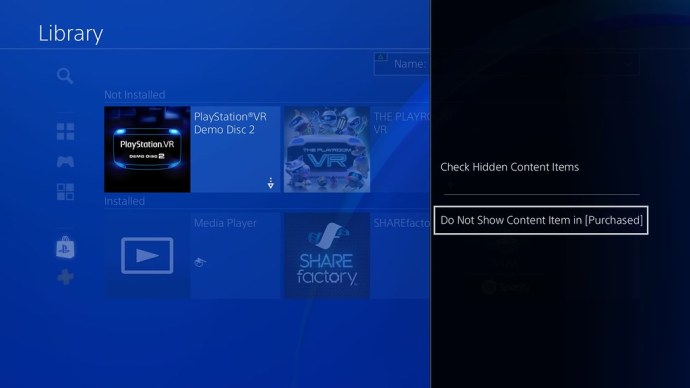
โดยทำตามขั้นตอนเหล่านี้ คุณสามารถทำให้เกมใดๆ ในไลบรารีของคุณหายไป และเกมที่คุณต้องการให้ปรากฏเท่านั้นที่จะยังมองเห็นได้ และไม่ต้องกังวล คุณจะไม่กำจัดเกมเหล่านี้ คุณแค่ซ่อนมันไว้ไม่ให้มองเห็นเพื่อขจัดความยุ่งเหยิงในห้องสมุดของคุณ
อย่างไรก็ตาม โปรดทราบว่าสิ่งนี้ใช้ได้กับส่วน "ซื้อแล้ว" ในห้องสมุดของคุณเท่านั้น หากคุณจัดเรียงตามหมวดหมู่อื่น เกมที่คุณซ่อนไว้จะยังปรากฏอยู่
วิธีเปิดเผยเกมห้องสมุดที่ซ่อนอยู่
เมื่อเวลาผ่านไป คุณอาจเปลี่ยนใจที่จะซ่อนเกมบางเกมของคุณ นี่คือวิธีที่คุณสามารถเปิดเผยเกมที่ซ่อนอยู่:
- กลับไปที่ .ของคุณ ห้องสมุด.
- กด ตัวเลือก บนตัวควบคุมของคุณ
- เลือก ตรวจสอบรายการเนื้อหาที่ซ่อนอยู่

รอให้ระบบดำเนินการตามคำขอของคุณ แล้วคุณจะเห็นเกมที่ซ่อนอยู่ทั้งหมดอีกครั้ง
ควรสังเกตว่าตัวเลือกนี้จะเปิดเผยเกมทั้งหมดที่คุณซ่อนไว้ ดังนั้น หากคุณต้องการยกเลิกการซ่อนเกมใดเกมหนึ่ง คุณจะต้องย้อนกลับและซ่อนทุกเกมด้วยตนเองอีกครั้ง
การซ่อนเกมในฟีดกิจกรรมของคุณ
ความเป็นส่วนตัวเป็นสิ่งสำคัญ คุณควรควบคุมข้อมูลที่ผู้ใช้ PS4 รายอื่นสามารถเห็นเกี่ยวกับคุณได้ตลอดเวลา
ฟีดกิจกรรมของคุณเป็นที่ที่ผู้ใช้รายอื่นสามารถตรวจสอบเกมที่คุณเล่น คะแนนของคุณ ถ้วยรางวัล และอื่นๆ หากคุณต้องการซ่อนบางเกม เพื่อให้ผู้ใช้รายอื่นไม่เห็นกิจกรรมของคุณ คุณสามารถใช้วิธีนี้:
- ไปที่ .ของคุณ ประวัติโดยย่อ เมนู.
- เลือก เกม.
- เลือกอะไรก็ได้ เกม ในรายการ.
- กด ตัวเลือก คีย์บนคอนโทรลเลอร์ของคุณ
- เลือก การตั้งค่าเกมที่ซ่อนอยู่. หน้าต่างใหม่จะปรากฏขึ้น
- เลือก เกมที่ซ่อนอยู่สำหรับ PS4.
- เลือกทั้งหมด เกม ที่คุณต้องการซ่อนจากฟีดกิจกรรมของคุณ

โปรดทราบว่าเมื่อคุณซ่อนเกมจากฟีดกิจกรรม คุณจะยังคงสามารถเห็นเกมจากโปรไฟล์ของคุณได้ การเปลี่ยนแปลงเพียงอย่างเดียวคือผู้ใช้รายอื่นที่เข้าชมโปรไฟล์ของคุณจะไม่เห็นข้อมูลใดๆ เกี่ยวกับเกมที่เลือก
ซ่อนบันทึกกิจกรรมด้วยวิธีอื่น
คุณยังปรับฟีดกิจกรรมผ่าน PlayStation 4 . ได้อีกด้วย การตั้งค่าความเป็นส่วนตัว. ในการเข้าถึงการตั้งค่าความเป็นส่วนตัว ให้ไปที่ การตั้งค่า ตัวเลือกที่ด้านบนขวาของแดชบอร์ด PS4 ไอคอนกล่องเครื่องมือแสดงถึงเมนูการตั้งค่า
เมื่ออยู่ในเมนูการตั้งค่า ให้เลื่อนจนกว่าคุณจะพบตัวเลือกในการเข้าถึงการตั้งค่าความเป็นส่วนตัวของคุณ ก่อนที่คุณจะสามารถปรับแต่งการตั้งค่าเหล่านี้ได้ คุณจะต้องป้อนรหัสผ่านบัญชีของคุณอีกครั้ง ดังนั้น ต้องแน่ใจว่ามีข้อมูลการเข้าสู่ระบบบัญชีของคุณอยู่ในมือ

ในเมนูการตั้งค่าความเป็นส่วนตัว ให้เลื่อนลงมาจนกว่าคุณจะเห็น เกมที่ซ่อนอยู่ ตัวเลือก. เมื่อคุณเลือก ระบบจะนำคุณกลับไปที่ฟีดกิจกรรม จากที่นั่น คุณสามารถเลือกเกมที่จะซ่อนจากฟีดกิจกรรมของคุณได้
วิธีเปิดเผยเกมฟีดกิจกรรมที่ซ่อนอยู่
หากคุณต้องการเลิกซ่อนเกมฟีดกิจกรรม คุณสามารถทำได้ง่ายๆ เพียงทำตามสามขั้นตอนเหล่านี้:
- เข้าถึง .ของคุณ เกมที่ซ่อนอยู่ เมนู. คุณสามารถใช้วิธีใดวิธีหนึ่งจากสองวิธีที่อธิบายไว้ก่อนหน้านี้ในบทความนี้
- ยกเลิกการเลือกทั้งหมด เกม ที่คุณต้องการเปิดเผยอีกครั้ง
- ยืนยัน การเปลี่ยนแปลง
การดำเนินการนี้จะคืนเกมทั้งหมดที่คุณยกเลิกการเลือกกลับไปที่ฟีดกิจกรรม ซึ่งหมายความว่าข้อมูลใหม่ทั้งหมดจะปรากฏแก่ทุกคน ซึ่งรวมถึงคะแนนและถ้วยรางวัลล่าสุดทั้งหมดที่คุณได้รับ เวลาเล่น และกิจกรรมทั้งหมดของคุณระหว่างเวลาที่เกมถูกซ่อน
แน่นอน หากคุณเปลี่ยนใจ คุณสามารถย้อนกลับและซ่อนเกมจากฟีดกิจกรรมของคุณอีกครั้งได้เสมอ
วิธีลบเกมบน PS4 . ของคุณ
มาพูดถึงวิธีการลบเกมออกจาก PS4 ของคุณโดยสิ้นเชิง บางครั้งการซ่อนเนื้อหาไม่เพียงพอ แต่ในทางเทคนิคแล้ว เกมดังกล่าวยังกินหน่วยความจำอยู่ หากคุณต้องการเพิ่มพื้นที่ว่างและลบเกมที่คุณไม่ได้เล่นอีกต่อไป ให้ทำดังนี้:
- เยี่ยมชม PlayStation Library เช่นเดียวกับที่คุณทำด้านบน
- เน้นเกมที่คุณต้องการลบโดยเลื่อนไปที่มัน
- คลิกปุ่มตัวเลือกบนคอนโทรลเลอร์
- ใช้เมนูที่ปรากฏขึ้นทางด้านขวามือเพื่อไฮไลต์ "ลบ" แล้วคลิก
- กด 'ตกลง' เพื่อยืนยัน
เกมจะยังคงสามารถดาวน์โหลดได้ในอนาคต
คำถามที่พบบ่อย
ฉันสามารถซ่อนกิจกรรมเกมของฉันบน PS4 ได้หรือไม่
เมื่อคุณซ่อนเกมจากคลังของคุณสำเร็จแล้ว คุณอาจสงสัยว่าคุณสามารถซ่อนเกมจากกิจกรรมของเกมได้หรือไม่ เมื่อใดก็ตามที่คุณเล่นเกม คนที่คุณเป็นเพื่อนด้วยจะสามารถเห็นเกมที่คุณกำลังเล่นบน PS4 หรือแม้แต่ในแอปมือถือu003cbru003eu003cbru003e น่าเสียดายที่ไม่มีวิธีซ่อนกิจกรรมเกมของคุณ แต่คุณสามารถปรากฏออฟไลน์ได้ นี่เป็นทางออกเดียวสำหรับคุณในการเล่นเกมของคุณโดยที่คนอื่นไม่รู้ชื่อ
การซ่อนเกมเป็นการซ่อนกิจกรรมและถ้วยรางวัลของฉันด้วยหรือไม่
โชคดีที่ใช่ เมื่อคุณซ่อนเกม หลักฐานทั้งหมดที่คุณเล่นหรือดาวน์โหลดเกมนั้นจะถูกซ่อนไว้ด้วย หากคุณต้องการซ่อนถ้วยรางวัลบางส่วนเท่านั้นและไม่ใช่ถ้วยอื่น คุณจะผิดหวังที่รู้ว่าตัวเลือกนั้นไม่มีให้ใช้งาน (เว้นแต่จะเป็นถ้วยรางวัล 0%)
บทสรุป
ความยุ่งเหยิงทางดิจิทัลอาจสร้างความรำคาญได้มาก เมื่อพูดถึง PS4 ห้องสมุดของคุณจะยุ่งเหยิงได้ง่ายเมื่อคุณซื้อและเล่นเกมต่างๆ มากมาย โชคดีที่มีวิธีซ่อนเกมของคุณจากการมองเห็นและซ่อนกิจกรรมของคุณเพื่อเพิ่มความเป็นส่วนตัว